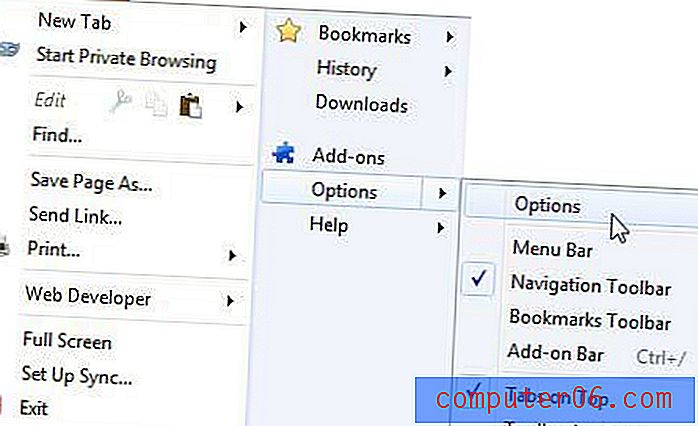Как да изтриете съществуващ филтър за имейл в Gmail
Използването на филтри в Gmail е чудесен начин да категоризирате автоматично имейлите си. Това може да ви спести известно време, ако сте използвали сами тези действия и може да ви помогне да запазите входящата си поща далеч от имейлите, които обикновено получавате, така че да можете да действате по получените имейли по начина, по който харесвате.
Но вашите нужди и предпочитания за имейл могат да се променят с течение на времето и може да решите, че вече не харесвате действията, извършвани от някой от съществуващите ви филтри. Нашето ръководство по-долу ще ви покаже как да изтриете съществуващ имейл филтър от вашия Gmail акаунт.
Как да спрете прилагането на филтър в Gmail
Стъпките в тази статия бяха извършени във настолната версия на уеб браузъра Google Chrome, но също така ще работят и в повечето други настолни уеб браузъри. Това ръководство предполага, че в момента имате настроен филтър в профила си в Gmail и искате да спрете прилагането на този филтър към входящите ви имейли. След като приключите с това ръководство, ще изтриете този филтър от вашия акаунт.
Стъпка 1: Влезте в акаунта си в Gmail.
Стъпка 2: Щракнете върху иконата на зъбно колело в горния десен ъгъл на прозореца, след което изберете опцията Настройки .

Стъпка 3: Изберете раздела Филтри и блокирани адреси .
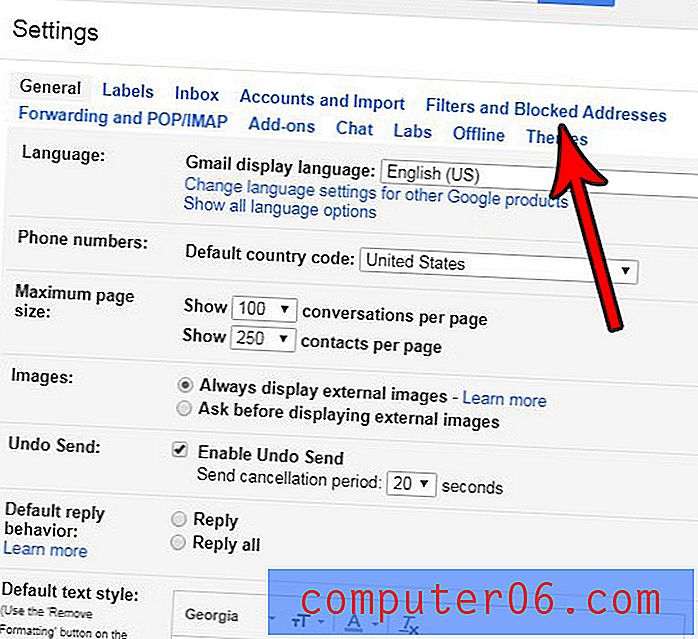
Стъпка 4: Поставете отметка вляво от всеки филтър, който искате да изтриете, след което щракнете върху бутона Изтриване под списъка с филтри.
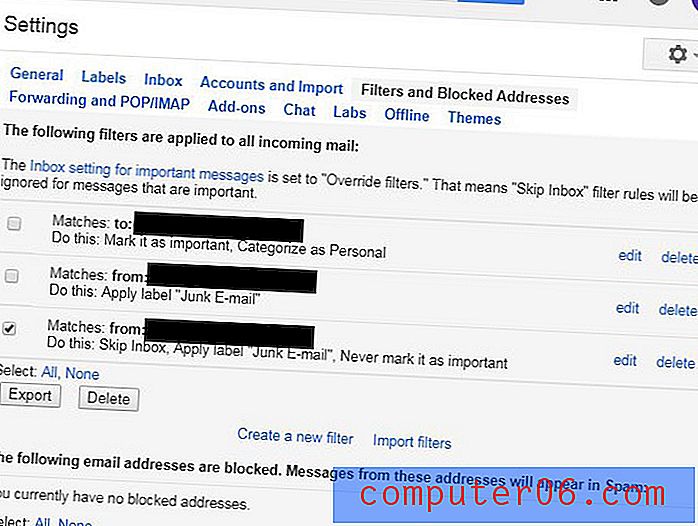
Стъпка 5: Щракнете върху синия бутон OK, за да потвърдите, че искате да изтриете този филтър от вашия акаунт.
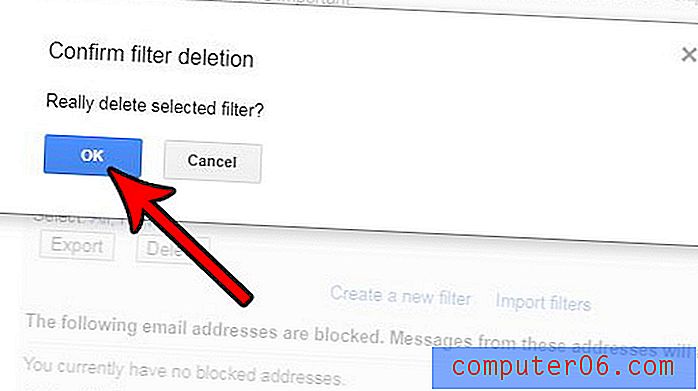
Искате ли да извлечете повече от акаунта си в Gmail и може би започнете да предприемате някои стъпки, за да направите някои от общите си задачи по имейл малко по-прости? Разберете как да инсталирате добавка в Gmail и да се възползвате от някои полезни приложения, които можете да добавите към своя имейл.